
אם אתה אוהד של לוח קנבן השיטה של ארגון כמו Trello או MeisterTask, לתת את התצוגה הלוח בלוח השנה של Outlook לנסות. בלחיצה, אתה יכול לראות את לוח הזמנים שלך, פתקים דביקים , משימות שלא הושלמו, קבצים חיוניים, ועוד.
בעת כתיבת שורות אלה בספטמבר 2021, הנוף לוח זמין רק בלוח השנה ב- Outlook עבור האינטרנט. עם זאת, אתה יכול ליצור לוחות שונים, להוסיף מה שאתה רוצה כל, לשנות גודל או להעביר פריטים, ותראו הפריטים החשובים ביותר שלך במקום אחד נוח.
Open המועצה צפה ב- Outlook
לְבַקֵר Outlook.com , להתחבר, ולחץ על הסמל יומן מימין כפי שאתה עושה בדרך כלל כדי לראות את לוח הזמנים והאירועים שלכם.
שימוש בלחצן הנפתחת בפינה הימנית העליונה כי מציג תצוגת לוח השנה הנוכחית שלך, לבחור "לוח".
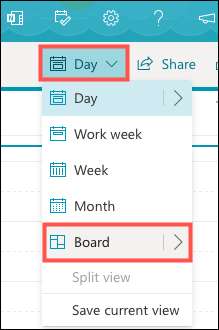
לאחר מכן תוכל לראות תצוגת לוח ברירת המחדל שלך עם כמה פריטים כבר הניחו על ידי מיקרוסופט כדי להתחיל. אלה עשויים לכלול את לוח שנה, משימות , הערות, וטיפים. הפריטים הם אינטראקטיביים, כך שאתה יכול לעשות דברים כמו ליצור אירוע בלוח השנה, לסמן להשלים משימה, או לשרבט הערה.
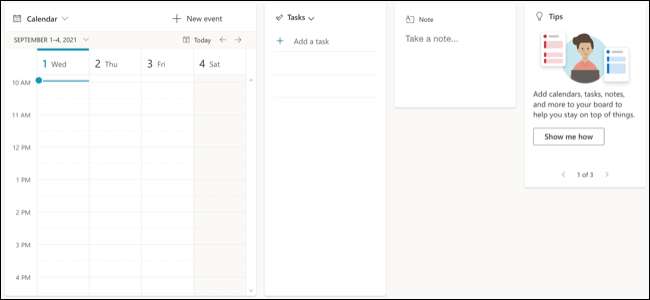
הוספה או הסרה של פריטים על הלוח שלך
ניתן להוסיף ולהסיר פריטים על הלוח שלך כדי לגרום לזה לעבוד הכי טוב בשבילך.
כדי להוסיף פריט, לחץ על "הוסף ללוח" בצד ימין למעלה. לחץ על "הצג הכל" בתחתית כדי לראות את כל הפריטים הזמינים. אתה יכול להוסיף דברים כמו בקישור, קובץ, מיקום, שעון, ואת מזג האוויר.
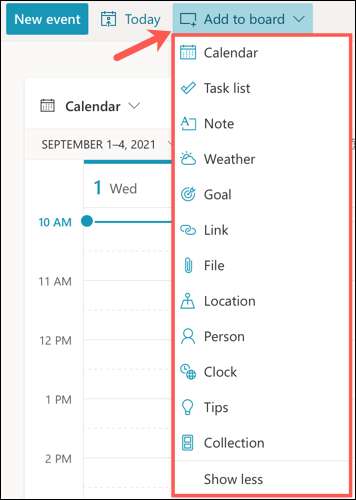
כאשר אתה בוחר פריט כדי להוסיף, הוא יופיע במקום ריק על הלוח שלך. כל שעליך לעשות הוא לגרור אותו לאן שאתה רוצה למקם אותו.
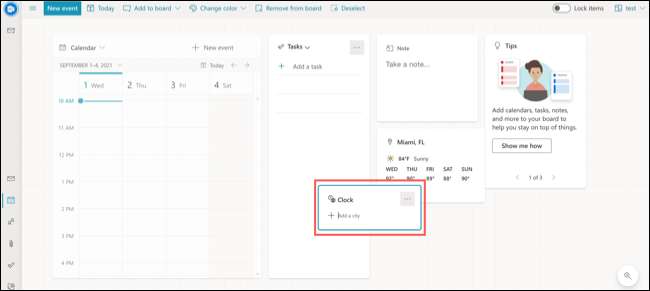
כדי להסיר פריט, לחץ על שלוש הנקודות בפינה הימנית העליונה של אותו לפתוח אפשרויות נוספות. לאחר מכן, בחר "הסר מלוח." לחלופין, בחר את הפריט ובחר "הסר מלוח" בסרגל הכלים.
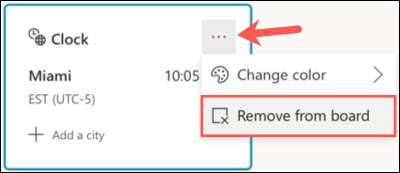
סידור מחדש של הלוח שלך
אתה יכול לארגן הלוח בכל דרך שתבחר. כל שעליך לעשות הוא ללחוץ על פריט שברצונך להעביר, וגרור אותו למיקום החדש שלו על הלוח, ולאחר שחרורו. בעת הזזת פריט, תבחין רקע מצופה קלוש. זה יכול לעזור לך בשורת הפריטים שלך בצורה מסודרת.
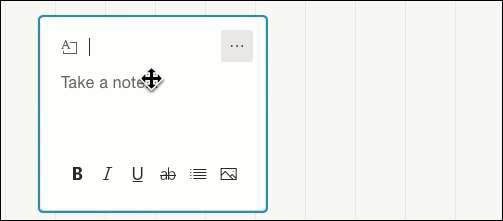
אתה יכול גם להעביר קבוצה של פריטים. החזק Ctrl ב- Windows או Command על מקינטוש כמו לחיצה על כל פריט. תראה כל כחול בתורו הגבול של פריט. עם כל אותם נבחרים, פשוט לגרור להעביר את הקבוצה.
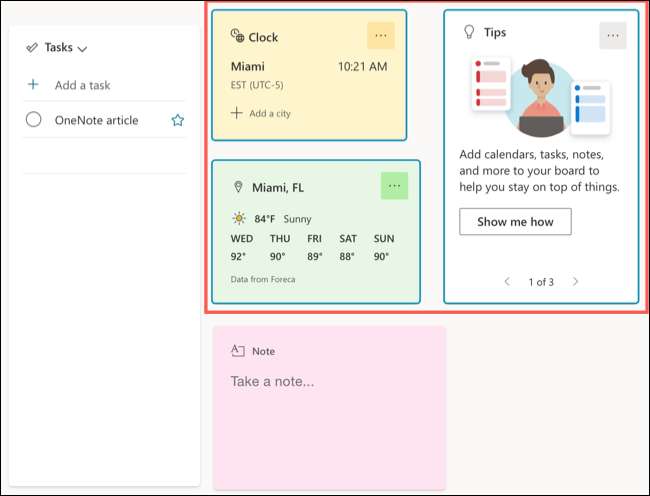
בנוסף, אתה לא מוגבל רק באמצעות השטח שאתה רואה. אתה יכול להעביר פריטים הרחק ימינה או למטה מעבר לחלק התחתון. פשוט לגרור באיטיות כדי להעביר פריט למיקום מחוץ למסך והמסך יעבור.
ואז, כדי לראות פריטים אלה, לחצו לחיצה ארוכה על נקודה ריקה על הלוח. תראה מתווה של לוח שלך מופיעים בצד ימין למטה. גרור את המסך עד המתווה מציג את הפריטים שברצונך להציג.
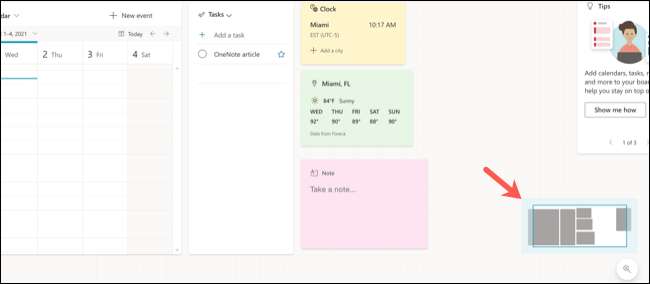
אם אתה רוצה לאבטח את הפריטים שלך במקומות שלהם על הלוח שלך אתה יכול לנעול אותם. זה מונע ממך לנוע משהו בטעות. הפעילו את הפריטים נעל לעבור בפינה הימנית העליונה של הלוח שלך.
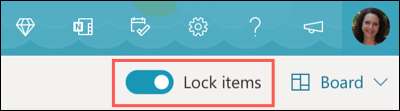
פריטי שינוי גודל או התאמה אישית
פריטים רבים אתה מציב על הלוח שלך יכול לשנות את גודלן. אז אתה יכול לעשות דברים כמו ההערות קטנות והיומן שלך גדול יותר. לחץ על שלוש הנקודות בפינה הימנית העליונה של הפריט ובחר "שינוי גודל" או לבחור את הפריט ולחץ על "שינוי גודל" בסרגל הכלים.
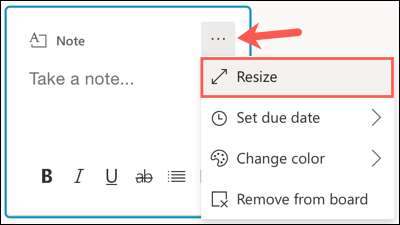
לאחר מכן גררו פינה או קצה, פנימה או החוצה לגודל הרצוי.
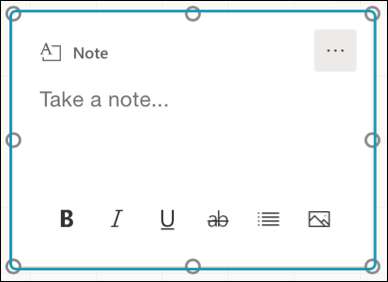
כמה פריטים שאתה מוסיף הלוח שלך להציע אפשרויות נוספות. לדוגמה, אם אתה להציג את לוח השנה , אתה יכול לבחור את התצוגה כגון סדר יום, שבוע, או חודש. עבור השעון, אתה יכול לשנות את הצבע עבור הערות אתה יכול להגדיר תאריך יעד.
לחץ על שלוש נקודות בפינה השמאלית העליונה של פריט לוח כדי לראות את כל האפשרויות הזמינות. או בחר את הפריט ולהציג את האפשרויות בסרגל הכלים.
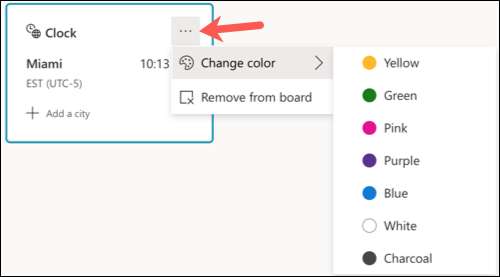
צור, ערוך או מחק לוחות
כאמור, אתה יכול ליצור לוחות נוספים במקום רק באמצעות ברירת המחדל. זה המקום שבו התכונה באמת מגיע שימושי. אתה יכול ליצור לוחות הביתה, עבודה, בית הספר, כל אחד עם קבוצה משלה של פריטים מועילים.
כדי ליצור לוח, לחץ על החץ הנפתח הלוח בצד ימין למעלה. הזז את הסמן אל החץ ליד הלוח ובחר "לוח חדש".
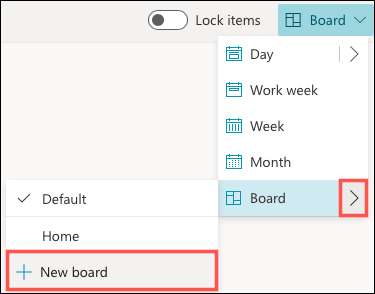
תן את הלוח החדש שלך שם ולחץ על "צור".
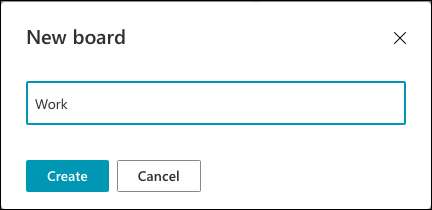
לאחר מכן תהיה לך לוח חדש כדי לארגן ולהתאים אישית. השתמש באותה תיבה נפתחת בחלק העליון כדי לעבור במהירות בין לוחות.
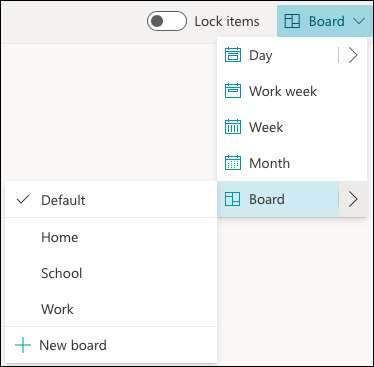
באפשרותך לערוך לוח שבו אתה יוצר על-ידי שינוי שמו, או למחוק אחד שאתה כבר לא צריך. לחץ על החץ הנפתח הלוח בצד ימין למעלה ולאחר מכן החץ ליד הלוח. מימין ללוח, לחץ על סמל העיפרון כדי לערוך אותו או לאשפה יכול למחוק אותו.
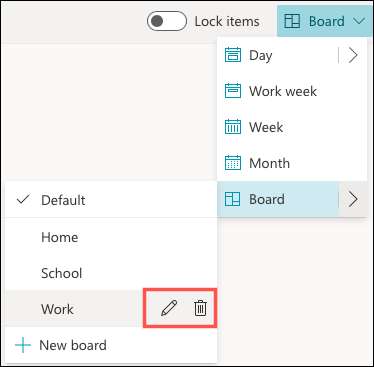
הערה: לא ניתן לערוך או למחוק את לוח ברירת המחדל.
תצוגת הלוח ב- Outlook Calendar מציעה סקירה שימושית של כל הפריטים שברצונך לראות. אם אתה רוצה בדוק את מזג האוויר או לסמן משימה הושלמה, זה תכונה נהדרת.







